Hindi lihim na ang pamamahala sa mga pahintulot sa website ay maaaring maging sakit ng ulo para sa kahit na ang pinaka marunong sa IT na mga indibidwal. Ang mga pahintulot sa website ay mahalaga para sa seguridad at privacy, ngunit maaari rin silang maging sanhi ng pagkabigo kapag nagkamali. Sa artikulong ito, ipapakita namin sa iyo kung paano pamahalaan ang mga pahintulot sa website sa Chrome upang mapanatili mo ang kontrol sa iyong karanasan sa pagba-browse. Una, tingnan natin kung ano ang mga pahintulot sa website at kung bakit mahalaga ang mga ito. Pagkatapos ay gagabayan ka namin sa mga hakbang sa pamamahala ng mga pahintulot sa Chrome. Ang mga pahintulot sa website ay mga setting na kumokontrol kung anong impormasyon at feature ang maaaring ma-access ng website sa iyong device. Sa pamamagitan ng pamamahala sa mga pahintulot sa website, makokontrol mo kung anong data ang ibinabahagi sa mga site, at mapipigilan mo rin ang mga site sa pag-access ng sensitibong impormasyon o mga feature sa iyong device. Halimbawa, maaaring gusto mong harangan ang isang website sa pag-access sa iyong lokasyon upang hindi nito masubaybayan ang iyong mga paggalaw. O baka gusto mong payagan ang isang site na i-access ang iyong camera para magamit mo ito para sa video chat. Magagamit din ang mga pahintulot para kontrolin kung anong mga feature ang magagamit ng website sa iyong device. Halimbawa, maaari mong payagan ang isang site na gamitin ang iyong mikropono upang makagawa ka ng mga voice call, o maaari mong harangan ang isang site sa paggamit ng iyong mikropono upang pigilan ito sa pag-record ng iyong mga pag-uusap. Ang mga hakbang para sa pamamahala ng mga pahintulot sa website sa Chrome ay medyo simple. Una, buksan ang menu ng mga setting ng Chrome sa pamamagitan ng pag-click sa tatlong tuldok sa kanang sulok sa itaas ng window ng browser. Susunod, i-click ang 'Mga Setting' at mag-scroll pababa sa seksyong 'Privacy at seguridad'. Sa seksyong 'Privacy at seguridad', i-click ang 'Mga setting ng nilalaman.' Bubuksan nito ang menu ng mga setting ng nilalaman, kung saan maaari mong pamahalaan ang lahat ng mga pahintulot para sa nilalaman ng website. Upang pamahalaan ang isang partikular na pahintulot, i-click ang kaukulang button sa menu na 'Mga setting ng nilalaman'. Halimbawa, upang pamahalaan ang mga pahintulot para sa cookies, i-click ang button na 'Cookies'. Upang baguhin ang pahintulot para sa isang partikular na website, i-click ang button na 'Mga setting ng site'. Bubuksan nito ang menu ng mga setting ng site, na nagbibigay-daan sa iyong pamahalaan ang mga pahintulot para sa mga indibidwal na website. Upang baguhin ang pahintulot para sa isang website, i-click ang button na 'Mga Pahintulot'. Bubuksan nito ang menu ng mga pahintulot, na nagbibigay-daan sa iyong pamahalaan ang mga pahintulot para sa isang partikular na website. Upang baguhin ang pahintulot para sa isang partikular na website, i-click ang pindutang 'Baguhin'. Magbubukas ito ng dialog box kung saan maaari mong piliin ang bagong pahintulot para sa website. Pagkatapos mong gawin ang iyong mga pagbabago, i-click ang 'Tapos na' upang i-save ang mga ito. At hanggang doon na lang! Sa pamamagitan ng pagsunod sa mga hakbang na ito, madali mong mapamamahalaan ang mga pahintulot sa website sa Chrome at mapanatiling ligtas at pribado ang iyong karanasan sa pagba-browse.
Sa tuwing bumibisita kami sa isang website, nakakakuha kami ng isang pop-up na humihingi ng aming pahintulot upang mapabuti ang aming karanasan sa pagba-browse, at sa karamihan ng mga kaso kami ay napakaluwag sa pagbibigay ng pahintulot. Wala kaming pakialam kung payagan namin silang kolektahin ang aming data, subaybayan ang aming lokasyon, gamitin ang aming mikropono o camera, atbp. Siyempre, pinapabuti ng mga pahintulot na ito ang aming karanasan sa mga website na ito, ngunit may kasamang maraming panganib sa seguridad at privacy.
Sa post na ito, pag-uusapan natin kung paano maunawaan ang mga nauugnay na panganib at pamahalaan ang mga pahintulot sa website upang manatiling ligtas at protektahan ang iyong online na privacy. Ito ay talagang medyo madali. Sa ilang maliliit na pag-tweak sa Chrome, madali mong mapapamahalaan ang mga pahintulot na ibinigay mo sa bawat website.
Paano Pamahalaan ang Mga Pahintulot sa Website sa Chrome 
Sa kaunting tweak sa mga setting ng Chrome browser, maaari mong pamahalaan ang mga pahintulot para sa isang website.
Buksan ang Chrome sa iyong PC at pumunta sa tatlong tuldok na menu sa kanang sulok sa itaas ng browser.
Pumunta sa seksyong 'Mga Setting'.
ang mapang drive ay patuloy na nakakakonekta
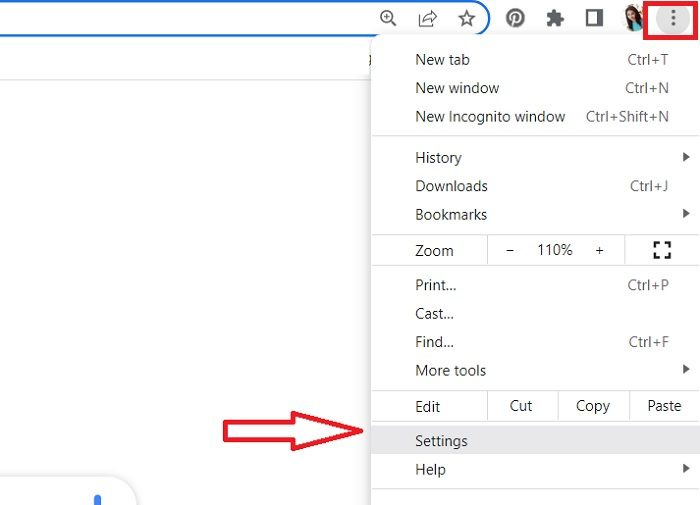
piratang operating system
Magbubukas ang Chrome ng bagong pahina ng mga setting na may iba't ibang mga seksyon.
Mag-navigate sa seksyong 'Privacy and Security' sa kaliwang pane.
Mag-scroll pababa at pumunta sa 'Mga Setting ng Site' sa kanang pane.
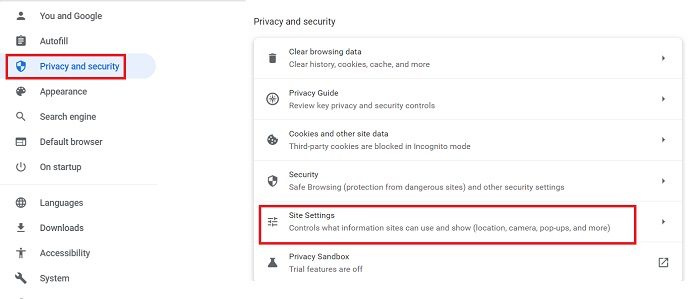
Dito makikita mo ang mga pahintulot na ibinigay mo sa iba't ibang mga website, pati na rin ang pagbabago ng mga setting para sa karagdagang kontrol. 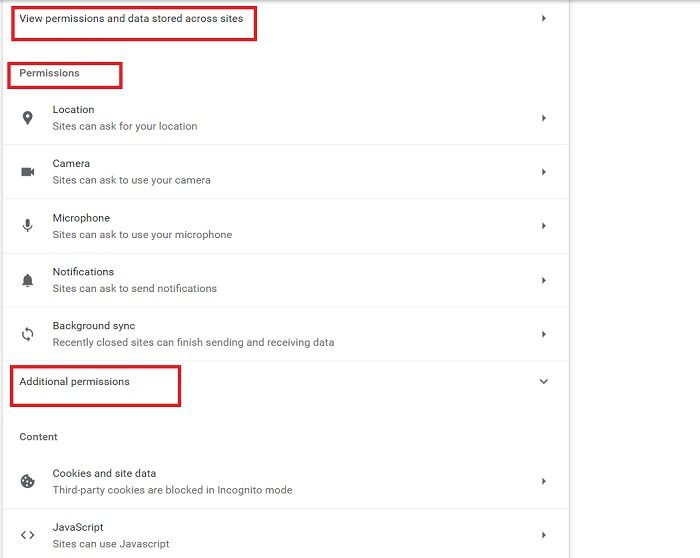
Kapag nag-click ka sa opsyong 'Tingnan ang mga pahintulot at data na nakaimbak sa mga website,' magbubukas ang buong listahan ng mga website na nag-iimbak ng iyong data. Maniwala ka sa akin, magugulat ka na makita kung gaano karaming mga website ang talagang may pahintulot mo na iimbak ang iyong data. Ako mismo ay nabigla nang suriin ko ito nang isulat ko ang post na ito. Sinasadya, at kung minsan ay hindi sinasadya, nagbibigay kami ng napakaraming website upang iimbak ang aming data na hindi ito ligtas. 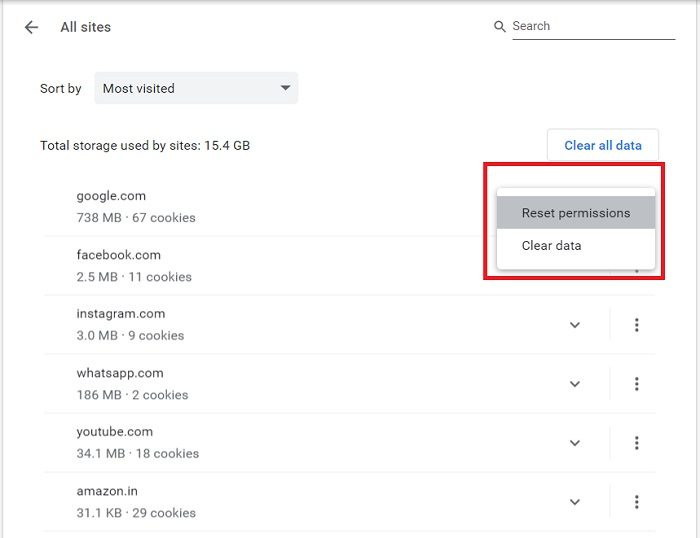
suriin ang mas malinis na mga pagsusuri
Well, ngayong alam mo na ang tungkol sa mga website na mayroong iyong mga pahintulot, maaari mong i-clear ang data at i-reset ang mga pahintulot mula rito. Maaari mong i-clear ang lahat ng data sa pamamagitan ng pag-click sa pindutan I-clear ang Data button din. Kapag nag-clear ka ng data para sa isang website, naka-log out ka at matatanggal ang lahat ng iyong offline na data.
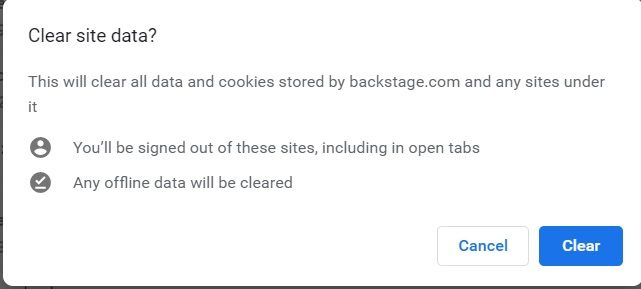
Kung ayaw mong i-clear ang data, dapat mong suriin at ' I-reset ang Mga Pahintulot'.
Mag-click sa maliit na arrow sa harap ng website at makikita mo ang mga opsyon upang i-reset ang mga pahintulot. 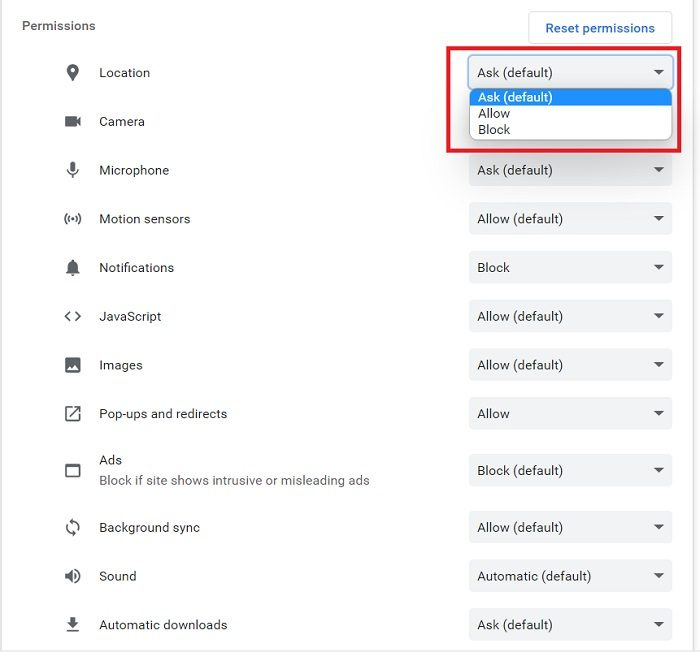
Dito maaari mo ring suriin ang mga pahintulot na naibigay mo na sa isang partikular na website at i-reset ang mga ito.
Pigilan ang mga site sa paghingi ng iyong pahintulot 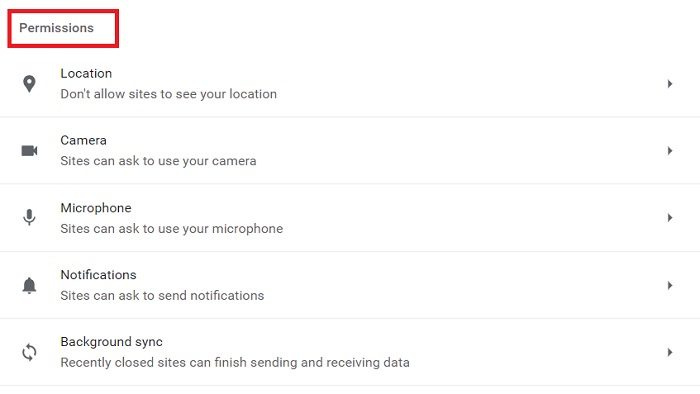
Halos bawat website ay humihingi ng iyong pahintulot na gamitin ang iyong camera, mikropono, lokasyon, tunog, at marami pang iba, gaya ng makikita mo sa screenshot sa itaas. Sa kabutihang-palad, binibigyang-daan kami ng Chrome na i-customize ang mga setting na ito at pinipigilan ang mga website na humingi ng mga pahintulot na ito. 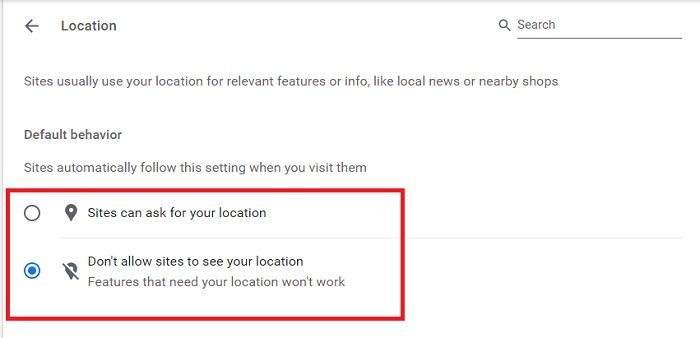
Pumunta sa Mga Pahintulot seksyon sa Mga setting ng site at itakda ang mga parameter nang paisa-isa. I-click ang 'Lokasyon' at lagyan ng check ang kahon na 'Huwag payagan ang mga site na makita ang iyong lokasyon'. Katulad nito, maaari mong baguhin ang iyong mga setting ng camera, mga setting ng mikropono, mga setting ng tunog, at higit pa. Kapag gumawa ka ng mga pagbabago, awtomatikong susundin ng mga site ang mga bagong setting na ito.
kung paano ma-secure ang windows 7
Mga Karagdagang Pahintulot 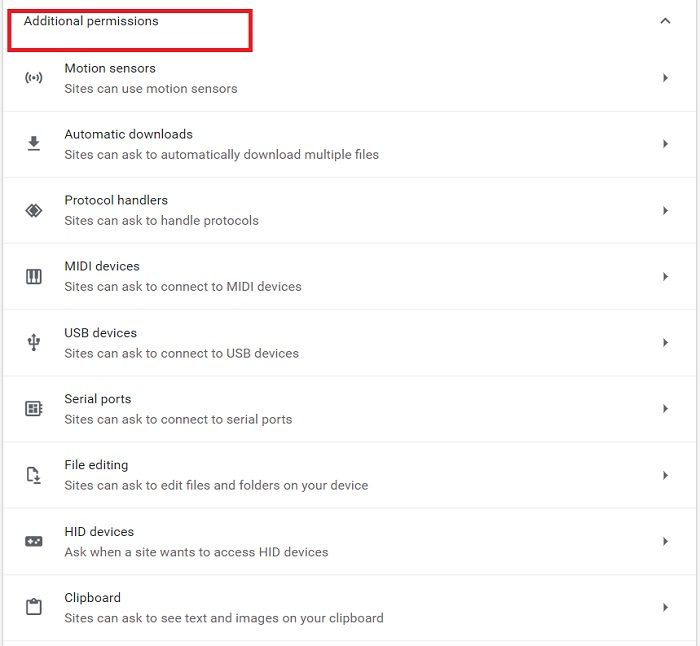
Sa ilalim Mga Karagdagang Pahintulot seksyon, maaari mong i-configure ang mga motion sensor, USB device, protocol handler, pag-edit ng file, at higit pa. Maaari mong baguhin ang mga setting sa pamamagitan lamang ng pag-click sa maliit na arrow sa harap ng bawat resolution.
Baguhin ang mga setting para sa isang partikular na website 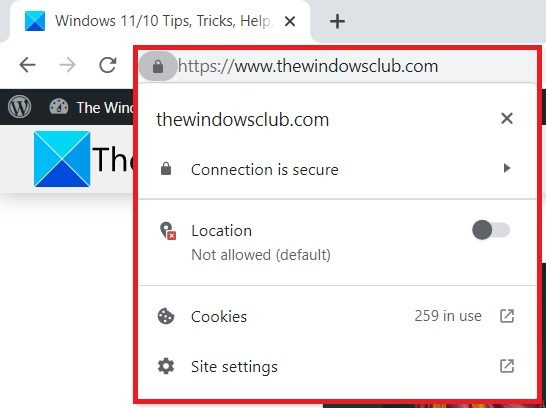
Kung gusto mong pamahalaan ang mga pahintulot para sa isang partikular na website, magagawa mo ito nang direkta mula sa mismong website. Buksan ang anumang website na gusto mong pamahalaan ang mga pahintulot at mag-click sa maliit na icon ng padlock sa URL.
Dito makikita mo kung pinapayagan ang lokasyon o hindi, o maaari kang direktang pumunta sa mga setting ng site at suriin.
Basahin: Paano pinakamahusay na protektahan ang iyong online na privacy.
Paano suriin ang mga pahintulot sa aking browser?
Mag-click sa menu na tatlong tuldok sa kanang sulok sa itaas, pumunta sa Mga Setting > Privacy at Seguridad > Mga Setting ng Site > Mga Pahintulot. Dito maaari mong suriin at pamahalaan ang lahat ng mga pahintulot na ibinigay sa iba't ibang mga website.
Nasaan ang mga setting ng site sa Chrome?
Maaari mong i-access ang mga setting ng site nang direkta sa pamamagitan ng pag-click sa icon ng lock sa iyong URL, o maaari kang pumunta sa mga pagpipilian sa mga setting. Mag-click sa menu na 'Kebab' (menu na may tatlong tuldok) sa kanang sulok sa itaas ng Chrome at pumunta sa 'Mga Setting'. Sa seksyong 'Privacy and Security', makikita mo ang 'Site Settings'.















